
Guía de copia de seguridad y restauración de WeChat: realice una copia de seguridad y restaure el historial de WeChat con facilidad

WeChat es una aplicación de mensajería instantánea que existe desde hace aproximadamente una década. Actualmente, se encuentra entre las plataformas de mensajería más populares, con una base de usuarios mensuales de aproximadamente mil millones. Un problema que puedes encontrar con la mayoría de las aplicaciones de mensajería instantánea es la pérdida de datos. Puedes perder chats, fotos y mucho más, especialmente al cambiar de dispositivo. Por este motivo, le ofrecemos soluciones de copia de seguridad y restauración de WeChat.
Es una buena noticia para mucha más gente, así que si alguna vez has perdido tus chats. Continúe mientras vemos cómo hacer una copia de seguridad y restaurar los datos de WeChat.
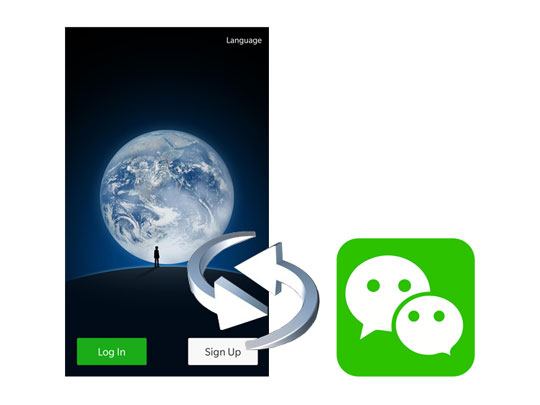
¿Sabías que puedes hacer una copia de seguridad de WeChat en tu PC ? Es posible y una forma muy eficaz de garantizar que sus mensajes de WeChat estén intactos. Instale WeChat Desktop en su computadora Windows o Mac .
A continuación se explica cómo realizar una copia de seguridad de WeChat en PC/ Mac :
Paso 1. Descargue WeChat para Windows / Mac desde el sitio web oficial, luego instale y abra la aplicación.
Paso 2. Inicie sesión con las credenciales de su dispositivo. En la interfaz de WeChat, busque tres líneas horizontales en la parte inferior de la pantalla.
Paso 3. Haga clic en estas líneas y seleccione "Copia de seguridad y restauración" en el menú. A continuación, vaya a la pestaña "Copia de seguridad en PC".

Paso 4. Comience seleccionando el historial de chat del que desea hacer una copia de seguridad, lo que facilita la copia de seguridad de sus datos de WeChat.
Después de una copia de seguridad exitosa de WeChat, aquí se explica cómo restaurar los mensajes de WeChat :
Paso 1. Sigue los pasos anteriores hasta llegar a la opción "Copia de seguridad y restauración". Luego, haga clic en "Restaurar en el teléfono".
Paso 2. Selecciona el historial de chat que deseas restaurar, confirma tu selección y listo.

La otra forma de realizar la copia de seguridad y restauración de WeChat es mediante el uso de WeChat web. Los pasos son muy similares a los de la versión de escritorio de WeChat.
A continuación se explica cómo realizar una copia de seguridad y restaurar una conversación de WeChat utilizando Web WeChat:
Paso 1. Visita web.WeChat.com . Escanee el código QR que se muestra en la pantalla abriendo WeChat en su teléfono, luego toque el ícono "+" en la sección "Contactos".
Paso 2. Confirme el inicio de sesión en su dispositivo. Una vez hecho esto, podrá acceder a WeChat en su computadora.
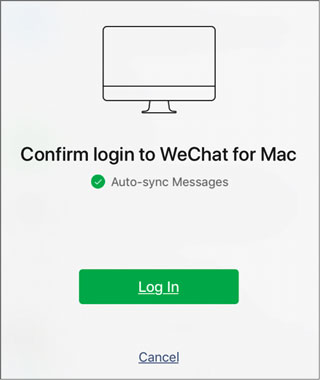
Paso 3. Busque las tres barras horizontales en la parte inferior de la pantalla, tóquelas y seleccione "Copia de seguridad y restauración".
Paso 3. Para hacer una copia de seguridad de los mensajes de WeChat en la PC, toque "Copia de seguridad en la PC". Para restaurar el historial de WeChat, toque "Restaurar en el teléfono".
Otra forma de realizar una copia de seguridad y restaurar su WeChat es utilizar la función Copia de seguridad y migración. Aunque es un método de transferencia, también soluciona el problema, especialmente cuando desea realizar una copia de seguridad y restaurar WeChat en un teléfono nuevo . Ya sea que su nuevo teléfono sea Android o iOS , esta función funciona sin problemas.
Paso 1. Al transferir su WeChat a un nuevo dispositivo Android , inicia la aplicación en el dispositivo original.
Paso 2. Elija la pestaña "Yo", vaya al chat "Configuración" y seleccione "Chats" > "Copia de seguridad y migración de chats".
Paso 3. Seleccione "Migrar chats a otro dispositivo" y elija el historial que desea restaurar.
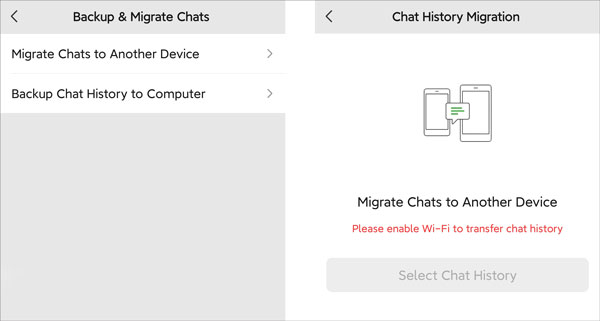
Paso 1. Para usuarios de iPhone, inicie WeChat y vaya a la opción "Yo" para acceder a la configuración.
Paso 2. En configuración, vaya a la opción "General" y seleccione "Copia de seguridad y migrar chats", luego "Migrar chats a otro dispositivo".
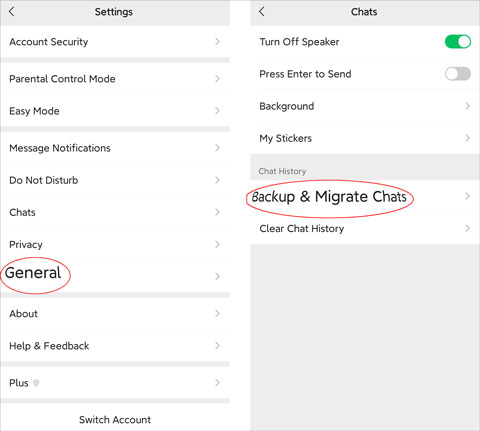
Paso 3. Puedes transferir todos o parte de los chats a tu nuevo dispositivo.
Si solo desea hacer una copia de seguridad y restaurar el historial de WeChat en su iPhone, definitivamente debería considerar el software WeChat Backup and Restore . Con sus sencillos pasos, los usuarios pueden hacer fácilmente una copia de seguridad del historial de chat de WeChat en una computadora y restaurarlo rápidamente en un dispositivo iOS cuando sea necesario. Además, puede ver sus copias de seguridad de WeChat en la computadora.
Características clave de WeChat Backup and Restore:
01 Instale la herramienta en su computadora. Abra la aplicación y conecte su iPhone/iPad a la computadora mediante un cable USB. Luego, seleccione "Transferencia de WhatsApp" en la pantalla principal.

02 Elija "WeChat" en la barra de navegación y haga clic en "Copia de seguridad". La aplicación comenzará automáticamente a realizar una copia de seguridad de sus mensajes y archivos adjuntos de WeChat en la computadora. Asegúrese de que su dispositivo permanezca conectado durante todo el proceso.

03 Una vez completada la copia de seguridad, haga clic en el botón "Ver" para revisar la copia de seguridad del mensaje de WeChat que acaba de crear.

01 Para restaurar una copia de seguridad, haga clic en el botón "Restaurar" en la página principal. Aparecerá una nueva pantalla que muestra una lista de todos los archivos de copia de seguridad de WeChat guardados. Elija el archivo de copia de seguridad que desea restaurar.
02 A continuación, haga clic en el botón "Restaurar" para comenzar el proceso de restauración. A medida que avanza la restauración, puede monitorearla a través de la barra de progreso. Si necesita cancelar el proceso, simplemente haga clic en "Cancelar". Una vez que el archivo de copia de seguridad se restaure en el dispositivo, se mostrará un mensaje de confirmación.

Si es usuario Android , también puede utilizar Google Drive para realizar una copia de seguridad y restaurar su WeChat. A continuación se explica cómo hacer una copia de seguridad del historial de chat de WeChat en Google Drive:
Paso 1. Abra la aplicación Configuración y vaya a "Sistema" > "Avanzado" > "Copia de seguridad". Luego, activa la opción "Copia de seguridad en Google Drive".
Paso 2. A continuación, agregue su cuenta de Google a su teléfono Android y toque el botón "Hacer copia de seguridad ahora" para comenzar el proceso de copia de seguridad.

Paso 3. Para restaurar desde Google Drive a otro dispositivo, asegúrese de utilizar la misma cuenta de Google. La restauración será automática.
Como usuario de iPhone, comprendes lo perfecto que es iCloud como respaldo debido al almacenamiento adecuado. Sin embargo, no puedes guardar el historial de chat de WeChat en iCloud. Esto se debe a la política de seguridad de WeChat.
Pero puedes usar iCloud para guardar todos los datos de tu dispositivo. Para realizar esta acción, siga los pasos a continuación:
Paso 1. Asegúrese de que el dispositivo esté conectado a Wi-Fi.
Paso 2. Vaya a "Configuración" > "[Su nombre]" > "iCloud" > "Copia de seguridad de iCloud".
Paso 3. Active "Copia de seguridad de iCloud" y realice una copia de seguridad.

Se trata de la copia de seguridad y restauración de WeChat. A continuación se muestran algunas de las formas en que puede confiar para guardar y recuperar sus mensajes y archivos adjuntos. Elija un método adecuado, según sus preferencias y el dispositivo que tenga. No olvides guardar periódicamente para proteger tus datos. Por cierto, el software WeChat Backup and Restore es la herramienta más conveniente ya que puede realizar copias de seguridad y restaurar todo el historial de WeChat con 1 clic.
Artículos relacionados:
Cómo transferir WhatsApp a un teléfono nuevo con el mismo número [4 métodos]
Cómo hacer una copia de seguridad del historial de chat de LINE (4 soluciones)
¿Cómo hacer una copia de seguridad de los mensajes de Viber en la PC? (Fijado)
¿Cómo imprimir mensajes de WeChat en iPhone? 3 maneras aquí para ti

 Aplicaciones sociales
Aplicaciones sociales
 Guía de copia de seguridad y restauración de WeChat: realice una copia de seguridad y restaure el historial de WeChat con facilidad
Guía de copia de seguridad y restauración de WeChat: realice una copia de seguridad y restaure el historial de WeChat con facilidad